อินเตอร์เน็ต
 รวมบทความและหนังสือสอนใช้งานเกี่ยวกับโปรแกรมที่เกี่ยวข้องกับการใช้งานอินเตอร์เน็ต เช่น ดูข้อมูล ดาวน์โหลดข้อมูล รับส่ง ข้อความ อีเมล์ สนทนาผ่านอินเตอร์เน็ต ค้นหาบทความ ดาวน์โหลดรูป ฯลฯ
รวมบทความและหนังสือสอนใช้งานเกี่ยวกับโปรแกรมที่เกี่ยวข้องกับการใช้งานอินเตอร์เน็ต เช่น ดูข้อมูล ดาวน์โหลดข้อมูล รับส่ง ข้อความ อีเมล์ สนทนาผ่านอินเตอร์เน็ต ค้นหาบทความ ดาวน์โหลดรูป ฯลฯ
เป็นการดาวน์โหลดไฟล์ htm หรือ html ซึ่งจะเป็นการดาวน์โหลดรายการประกาศ โฆษณา ซื้อขายสินค้า
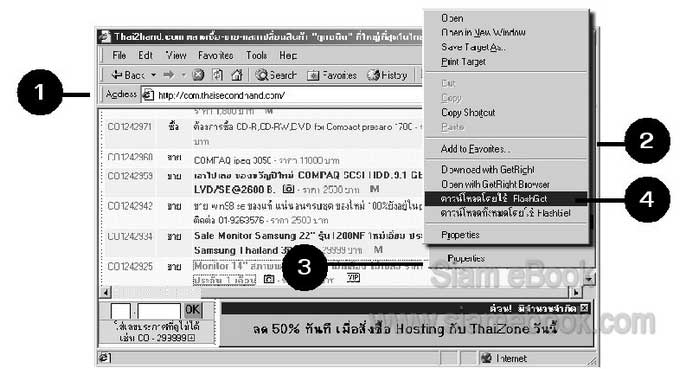
1. เข้าโปรแกรม Internet Explorer แล้ว ไปยังเว็บไซท์ที่ต้องการคือ www.thaisecondhand .com นอกจากเว็บไซท์นี้ ก็ยังมีเว็บไซท์อื่นๆอีกหลายที่ เช่น www.pantip.com
2. เลื่อนแถบเลื่อนดูรายการประกาศโฆษณาซื้อขายสินค้า
3. การดูรายการซื้อขายใดๆ ไม่แนะนำให้คลิกปุ่มซ้ายที่ลิ้งค์นั้นๆ แต่แนะนำให้คลิกปุ่มขวา ที่ลิ้งค์รายการใดๆ เพื่อเรียกคำสั่งลัดให้ปรากฏบนจอภาพ
4. คลิกคำสั่ง ดาวน์โหลดโดยใช้ Flash Get เพื่อเริ่มต้นดาวน์โหลด
5. จะปรากฏกรอบข้อความให้กำหนดเกี่ยวกับการดาวน์โหลด ในช่องให้เลือกที่เก็บไฟล์ ให้คลิกและพิมพ์ 24122545 ซึ่งก็ จะเป็นการสั่งให้โปรแกรมสร้างโฟลเดอร์ย่อยชื่อ 24122545 ขึ้นมา แล้วนำไฟล์ที่ได้ดาวน์โหลดไปเก็บไว้ในนั้น 24 ก็คือวันที่ 24 , 12 ก็คือเดือน ธ.ค. หรือเดือน 12 และ 2545 ก็เป็นปีนั่นเอง วิธีตั้งชื่อโฟลเดอร์แบบนี้ ก็จะทำให้รู้ว่ารายการประกาศซื้อขายสินค้านั้น เป็นวันที่อะไร
6. คลิกปุ่ม บันทึกเป็นค่ามาตรฐาน เพื่อให้ไฟล์รายการซื้อขายสินค้าถูกนำไปเก็บไว้ในโฟลเดอร์ 24122545 ทุกรายการ
7. คลิกปุ่ม OK เพื่อเริ่มต้นดาวน์โหลดไฟล์
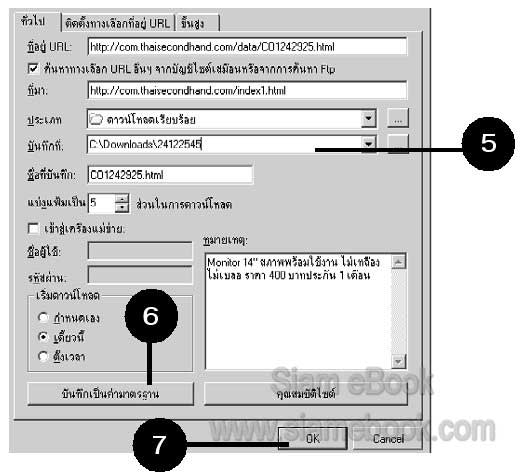
- Details
- Category: ดาวน์โหลดข้อมูลด้วย FlashGet
- Hits: 1978
เมื่อดาวน์โหลดเสร็จแล้ว ให้เข้าโปรแกรม Windows Explorer เพื่อไปดูไฟล์ที่ดาวน์โหลดมา
1. เข้าโปรแกรม Windows Explorer
2. คลิกที่โฟลเดอร์ Download ก็จะพบว่าโฟลเดอร์ 24122545 ถูกสร้างขึ้นมา
3. เมื่อคลิกหรือดับเบิ้ลคลิกที่โฟลเดอร์นี้ ก็จะพบรายชื่อไฟล์ที่เป็นรายการซื้อขายสินค้า ให้ดับเบิ้ลคลิกเพื่อเปิดดูข้อมูล
4. ไฟล์จะถูกเปิดขึ้นมา ด้วยโปรแกรม Windows Explorer
การดาวน์โหลดรายการสินค้า หรือข้อมูลใดๆมาเก็บไว้อ่านภายหลังแบบนี้ มีข้อดีก็คือสามารถ อ่านได้โดยไม่ต้องเชื่อมต่อ อินเตอร์เน็ตให้เปลืองเงิน การอ่านจากหน้าจอขณะใช้อินเตอร์เน็ตก็เสียเวลา วิธีนี้ดีกว่า ดาวน์โหลดด้วย Flash Get แล้วเก็บให้เป็นระเบียบ

- Details
- Category: ดาวน์โหลดข้อมูลด้วย FlashGet
- Hits: 1185
ในที่นี้จะเป็นการดาวน์โหลดไฟล์โปรแกรมที่เว็บไซท์ www.siamebook.com
1. ชี้เมาส์ที่ลิ้งค์ ดาวน์โหลดโปรแกรม ... แล้วคลิกปุ่มขวา เพื่อเรียกคำสั่งลัด
2. คลิกคำสั่ง ดาวน์โหลดโดยใช้ Flash Get
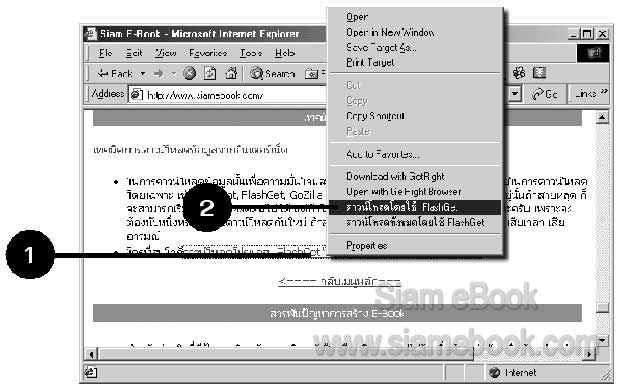
3. กรอบข้อความของโปรแกรม Flash Get ถูกเปิดขึ้นมา พร้อมแสดงชื่อไฟล์ที่จะถูก ดาวน์โหลดคือ flashget.zip
4. ให้คลิกปุ่มเลือกที่เก็บ หรือเลือกโฟลเดอร์ไว้เก็บไฟล์
5. คลิกเลือกโฟลเดอร์ชื่อ Software
6. คลิกปุ่มตกลง
7. คลิกปุ่ม OK เพื่อเริ่มต้นดาวน์โหลดไฟล์
การเลือกโฟลเดอร์ไว้เก็บไฟล์ สามารถคลิกหลังคำว่า Downloads แล้วพิมพ์ชื่อโฟลเดอร์ ที่ต้องการได้เลย โดยพิมพ์เครื่องหมาย \ แล้วตามด้วยชื่อโฟลเดอร์นั้น เช่น \Software=> C:\Downloads\Software
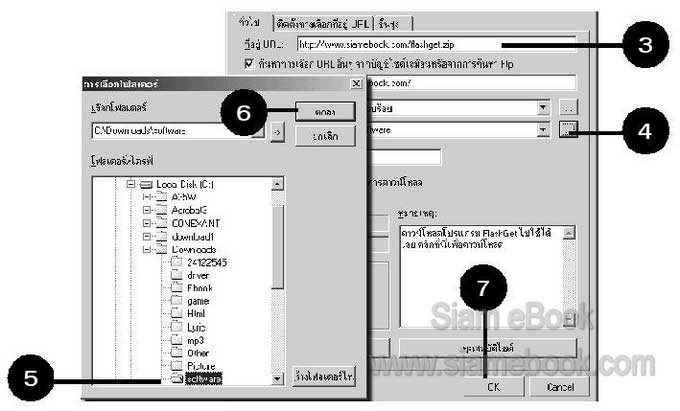
- Details
- Category: ดาวน์โหลดข้อมูลด้วย FlashGet
- Hits: 1682
การดูสถานะการดาวน์โหลดไฟล์
บางครั้งไฟล์ที่ดาวน์โหลดมาอาจมีจำนวนมาก ก็สามารถดูสถานะการดาวน์โหลดว่ากำลัง ดาวน์โหลดกี่ไฟล์ ไฟล์ใดมีปัญหาบ้าง
1. คลิกไอคอนโปรแกรม Flash Get ใน System Tray เพื่อเปิดหน้าจอโปรแกรม Flash Get ให้ปรากฏบนจอภาพ
2. จะปรากฏรายชื่อไฟล์ที่กำลังดาวน์โหลด เช่น flashget.zip ว่าได้ดาวน์โหลดไปแล้วกี่ไบต์ เหลืออีกกี่ไบต์
3. ให้คลิกปุ่ม minimize ย่อหน้าจอโปรแกรม Flash Get เก็บไว้เหมือนเดิม แล้วไป ดาวน์โหลดตัวอื่นต่อไป
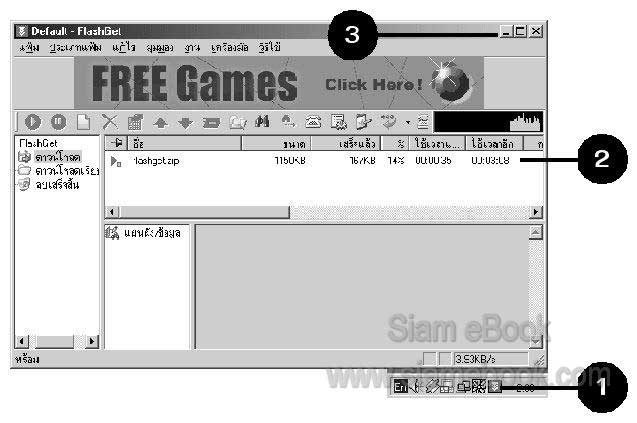
หยุดการดาวน์โหลดชั่วคราว
ในบางครั้งอาจมีเหตุจำเป็นให้ต้องหยุดการดาวน์โหลดไฟล์ชั่วคราว สายหลุดหรือไฟล์มี ขนาดใหญ่ไม่สามารถดาวน์โหลด ได้หมดในวันเดียว ก็สามารถหยุดการดาวน์โหลดไว้ชั่วคราว
1. คลิกชื่อไฟล์ที่กำลังดาวน์โหลด เพื่อเลือกไฟล์ที่ต้องการ
2. คลิกปุ่มหยุดชั่วคราว
3. หลังจากนั้นก็ปิดโปรแกรม และออกจากอินเตอร์เน็ต ( Disconnect )
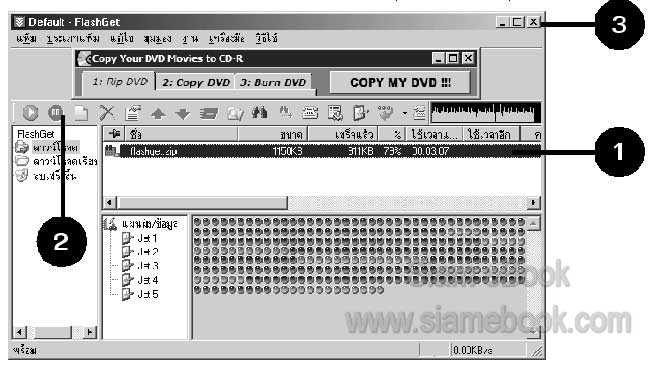
เริ่มต้นดาวน์โหลดต่อ
เป็นการเริ่มต้นดาวน์โหลดไฟล์ต่อ หลังจากที่ได้สั่งหยุดชั่วคราว
1. เข้าอินเตอร์เน็ต แล้วเข้าโปรแกรม Flash Get โดยดับเบิ้ลคลิกไอคอนโปรแกรม Flash Get ใน System Tray ก็จะปรากฏ ไอคอนของโปรแกรม
2. ให้คลิกไอคอนโปรแกรม Flash Get ใน System Tray เพื่อเปิดหน้าจอโปรแกรมขึ้นมา
3. คลิกชื่อไฟล์ที่ดาวน์โหลดค้างไว้ เช่น flashget.zip
4. คลิกปุ่มดาวน์โหลดต่อ เริ่มต้นดาวน์โหลด หรือก็อปปี้ไฟล์มาไว้ที่เครื่องของเรา
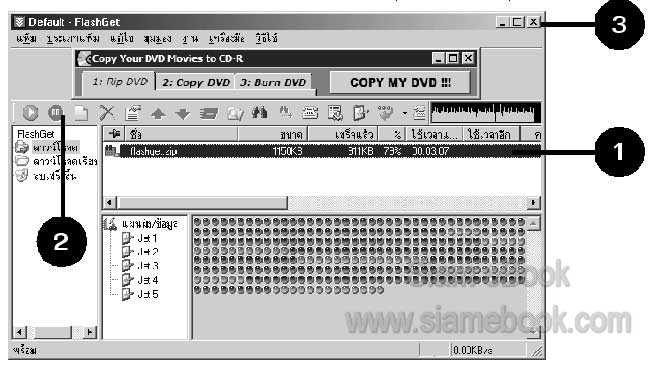
การวางสายเมื่อดาวน์โหลดเสร็จแล้ว
การดาวน์โหลดไฟล์ที่มีขนาดใหญ่ต้องใช้เวลานาน อาจปล่อยให้เครื่องทำการดาวน์โหลด และ วางสายหรือตัดการเชื่อมต่อกับอินเตอร์เน็ต เมื่อได้ดาวน์โหลดเสร็จแล้ว
1. เปิดหน้าจอโปรแกรมขึ้นมาก่อน แล้วคลิกเมนู เครื่องมือ คลิกเลือก วางสายเมื่อดาวน์ โหลดเสร็จ
- Details
- Category: ดาวน์โหลดข้อมูลด้วย FlashGet
- Hits: 1579
Webcam ใข้งานกล้องผ่านอินเตอร์เน็ต Article Count: 5
ดูดข้อมูลทั้งเว็บไซต์ด้วย Teleport Pro Article Count: 6
สนทนาผ่านเน็ตด้วย MSN Article Count: 9
สนทนาผ่านเน็ตด้วย Pirch Article Count: 8
ดาวน์โหลดด้วย DAP Article Count: 9
การรับส่งอีเมล์ Hotmail Article Count: 10
ดาวน์โหลดข้อมูลด้วย FlashGet Article Count: 10
ใช้งาน Internet Explorer 7.0 Article Count: 15
คู่มือติดตั้งระบบอินเตอร์เน็ตสำหรับมือใหม่ Article Count: 12
ใช้งาน Line PC Article Count: 12
ใช้งานอีเมล์ Outlook.com Article Count: 6
สอนใช้งาน Firefox Article Count: 1
Internet Tips Article Count: 3
วิธีใช้ Facebook Article Count: 7
เปิดเว็บร้านค้า facebook Article Count: 6
วิธีใช้ Twitter Article Count: 2
ชอปปิ้งออนไลน์ Article Count: 5
ซื้ออุปกรณ์ไอที เทคโนโลยี Gadget Article Count: 3
สอนใช้ Line Keep Article Count: 13
E-Mail ทำความรู้จักอีเมล์ Article Count: 1
Page 32 of 45


